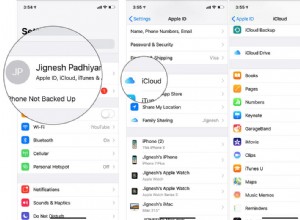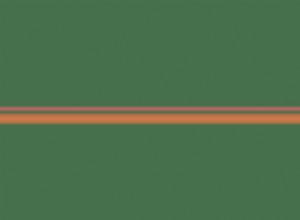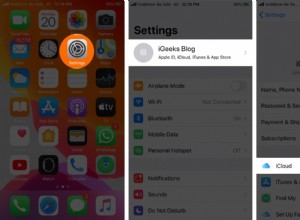يجلب iOS 15 بعض التغييرات المهمة على الإشعارات من ملخص الإشعارات إلى إعدادات التركيز. ومع ذلك ، لسبب أو لآخر ، لا يحصل الجميع على الفوائد الكاملة لهذه الإعدادات. وإذا كنت من بينهم ولا تعمل الإشعارات على جهاز iPhone الخاص بك ، دعني أساعدك في إصلاح ذلك ببعض التعديلات والاختراقات والمزيد.
- أوقف التركيز على iPhone
- إضافة استثناءات إلى التركيز
- تعطيل أتمتة وضع التركيز
- أوقف تشغيل "المشاركة عبر الأجهزة"
- إيقاف تشغيل "ملخص الإشعارات"
- تحقق من إعدادات الإشعارات للتطبيقات الفردية
- تحديث أو إعادة تثبيت تطبيق iOS
- أعد تشغيل iPhone
- إعادة تعيين كافة الإعدادات
1. قم بإيقاف تشغيل التركيز على iPhone
ميزة رائعة تساعدك على التركيز بشكل أفضل على المهمة التي تقوم بها ، سواء كانت Netflix أو العمل أو الاسترخاء أو النوم. إذا لم تكن تتلقى إشعارات بعد تحديث iOS 15 ، فقد يكون التركيز هو الجاني. وقبل أن نقوم ببعض التحكم في الضرر ، دعنا نعطل التركيز ونرى ما إذا كانت الإشعارات تبدأ في التدفق أم لا.
- من شاشة التأمين ، انقر على رمز التركيز .
- اضغط على التركيز النشط حاليًا لإيقاف تشغيله.
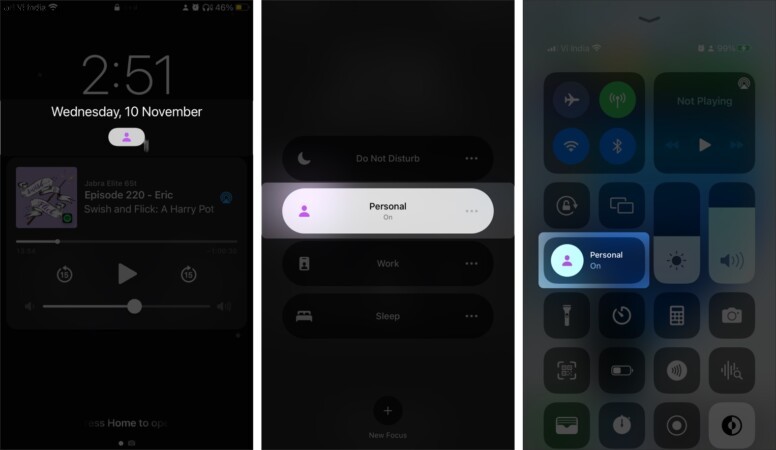
يمكنك أيضًا استدعاء مركز التحكم أو الانتقال إلى الإعدادات ← التركيز وتعطيل وضع التركيز من هناك. بمجرد إيقاف تشغيل التركيز ، اطلب من أصدقائك أو عائلتك إرسال رسالة أو بريد إليك للتحقق مما إذا كنت قد تلقيت الإشعار أم لا.
إذا كانت الإشعارات لا تزال لا تعمل ، فانتقل إلى لا. 5. وإذا كانوا سيصلون ، فيمكنك إما
- اترك التركيز مغلقًا - إذا كنت ترغب في تلقي جميع الإخطارات ، دائمًا.
- تعديل إعداد وضع التركيز - اسمح لتطبيقات وجهات اتصال معينة باختبار اتصالك (راجع الحل التالي).
2. إضافة استثناءات إلى التركيز
عندما تقوم بإعداد التركيز ، يجب عليك إنشاء استثناءات لجهات الاتصال والتطبيقات التي يمكن أن تزعجك أثناء هذا التركيز. وقد لا يكون هذا الإعداد مثاليًا بنسبة 100٪ ، لذلك دعونا نرتبها.
- انتقل إلى الإعدادات → التركيز → حدد التركيز .
- ضمن الإشعارات المسموح بها القسم ، انقر فوق
- الأشخاص - أضف الأشخاص الذين تريد تلقي مكالمة منهم أو اضغط على المكالمات من وحدد الجميع.
- تطبيقات - أضف التطبيقات المسموح بها وقم بتشغيل الإشعارات الحساسة للوقت.
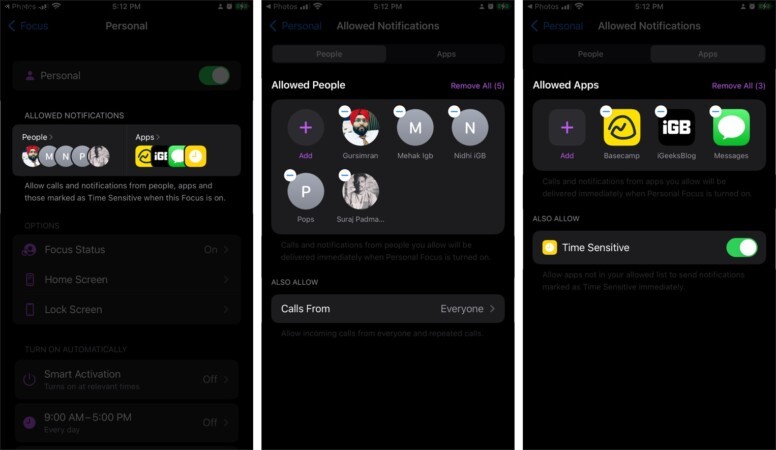
3. تعطيل أتمتة وضع التركيز
لذلك أنت تقشعر لها الأبدان لأنك تعلم أن وضع التركيز مغلق ، وستتلقى جميع الإخطارات. ولكن ، مفاجأة ، مفاجأة ، كان جهازك صامتًا لعدة ساعات لأن التركيز تم تمكينه تلقائيًا وليس بسبب حاصل شعبيتك.
همم! لذا ، فلنقم بترتيب ذلك أيضًا.
- انتقل إلى الإعدادات → التركيز → حدد التركيز .
- ضمن التشغيل تلقائيًا ، انقر على أتمتة ذكية ، الوقت ، الموقع ، أو مكان (حسب الأتمتة المحددة مسبقًا).
- التبديل إلى وضع إيقاف التشغيل الأتمتة.
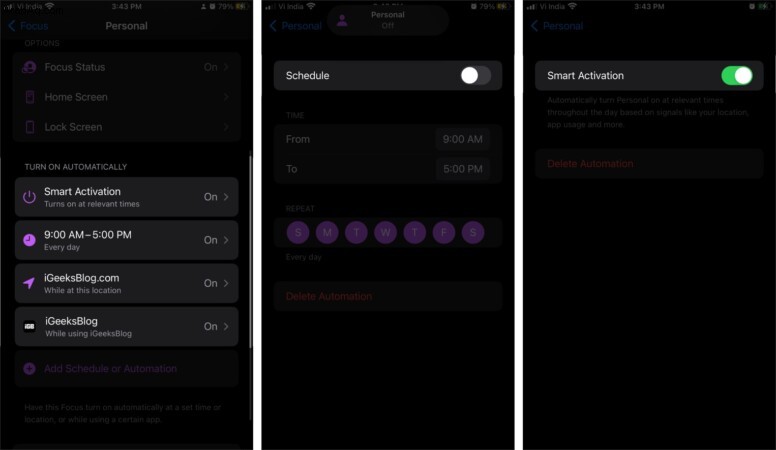
ملاحظة :يمكنك أيضًا الوصول إلى إعدادات التركيز من شاشة القفل أو لوحة التحكم ؛ اضغط على أيقونة التركيز ← أيقونة ثلاثية النقاط بجوار التركيز ← الإعدادات.
4. قم بإيقاف تشغيل Shared Across Devices
تتمثل إحدى الميزات العديدة العظيمة لتطبيق Focus في أنه يمكنك تمكينه عبر جميع أنظمة Apple البيئية. ولكن ماذا لو كنت تريد التركيز على جهاز Mac / iPad الخاص بك وليس على iPhone الخاص بك؟
- انتقل إلى الإعدادات → التركيز .
- التبديل إلى وضع إيقاف التشغيل المفتاح بجوار المشاركة عبر الأجهزة.
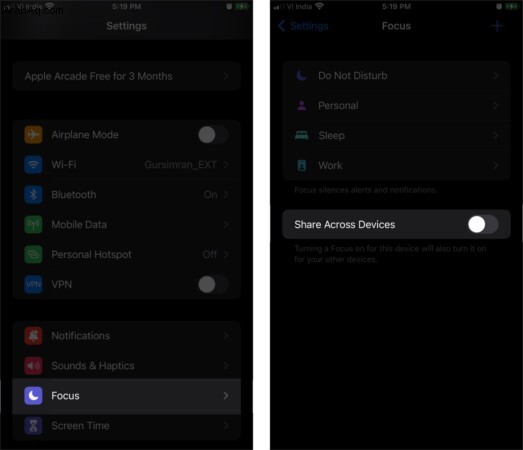
وبهذه الطريقة ، تمت جميع مغامراتنا المتعلقة بالتركيز. الآن ، حان الوقت للانتقال إلى قسم الإخطارات.
5. قم بإيقاف تشغيل ملخص الإخطار
لتجنب الإزعاج ، يسمح "ملخص الإخطار" فقط بفلترة التنبيهات الحساسة للوقت. يتم إسكات التنبيهات غير العاجلة تلقائيًا ويتم تقديمها في وقت محدد. وعلى الرغم من عدم تصميمه لذلك ، فإنه يعمل بطريقة ما على إيقاف جميع الإشعارات. دعونا نطفئها ثم نرى.
- انتقل إلى الإعدادات → الإخطارات .
- انقر على الملخص المجدول
- التبديل إلى وضع إيقاف التشغيل المفتاح بجوار الملخص المجدول .
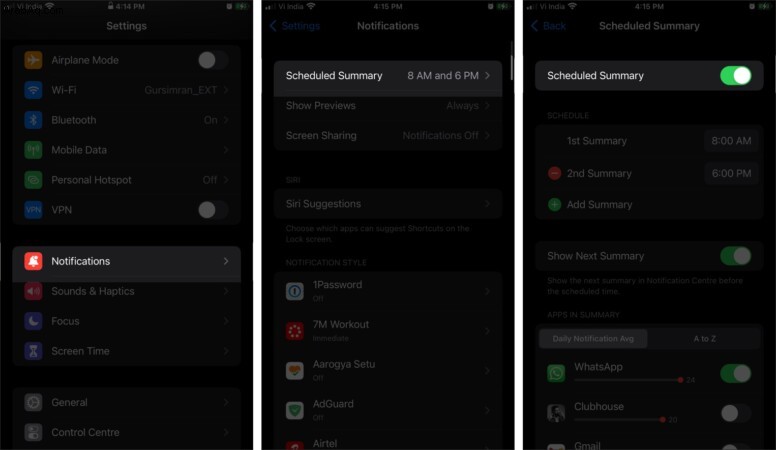
إذا استمرت المشكلة ، فانتقل إلى الاختراق التالي.
6. تحقق من إعدادات الإشعارات للتطبيقات الفردية
عندما تكون المشكلة خاصة بالتطبيق ، أي أنك لا تتلقى إشعارات من هذا التطبيق ، فسيتعين علينا النظر إليها واحدًا تلو الآخر.
- انتقل إلى الإعدادات → قم بالتمرير لأسفل إلى التطبيق.
- انقر على الإشعارات .
- تأكد من أن السماح بالإشعارات التبديل قيد التشغيل.
- ثم حدد التسليم الفوري أو الملخص المجدول وفقاً لذلك.
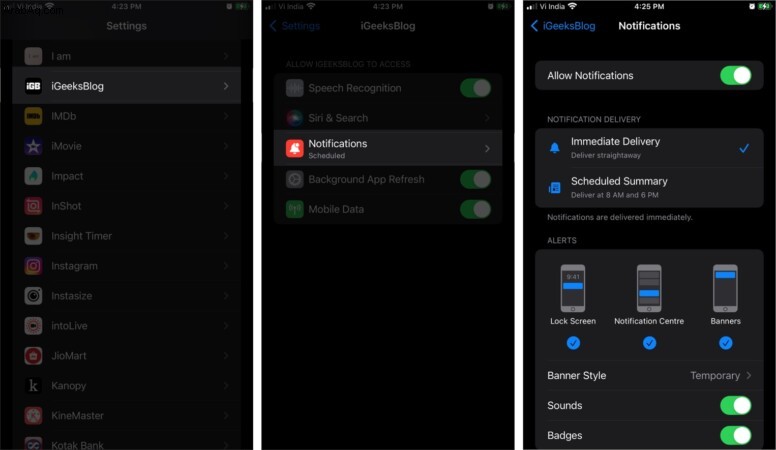
اعتمادًا على ما إذا كنت تريد رنينًا عند تلقي الإشعارات من التطبيق أم لا ، قم بتبديل / إيقاف تشغيل الصوت.
ملاحظة : لعرض إعداد الإشعارات لجميع التطبيقات في وقت واحد ، يمكنك الانتقال إلى الإعدادات → الإخطارات → قم بالتمرير إلى قسم نمط الإخطار. انقر فوق أي تطبيق لتعديل الإعداد.
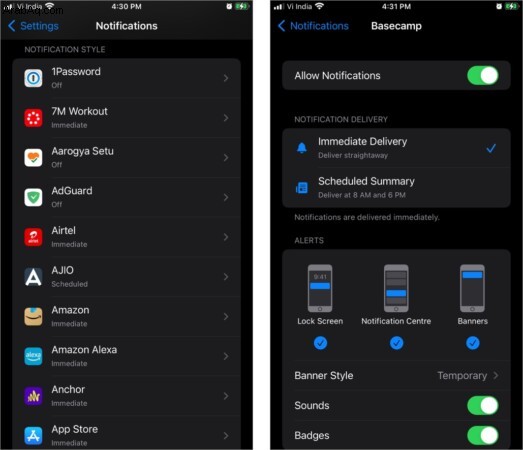
7. تحديث أو إعادة تثبيت التطبيق
نظرًا لأننا في هذا الموضوع ، فمن الحكمة وضع علامة على هذه القائمة من القوائم. قد لا تكون المشكلة من جهازك ولكن من التطبيق. على أي حال ، لن تستغرق الرحلة إلى App Store لتحديث التطبيق كل هذا الوقت وقد تحل المشكلة.
8. أعد تشغيل iPhone
الحل قبل الأخير. إعادة تشغيل iPhone ، على أمل أن أي خطأ أو خلل سيعيد ضبط نفسه وستبدأ الإشعارات في العمل كما ينبغي. إذا كنت بحاجة إلى مساعد إضافي مع هذا ، فراجع دليلنا خطوة بخطوة.
9. إعادة تعيين كافة الإعدادات
هناك سبب احتفظت به لآخر مرة. بينما يجب أن يحل المشكلة تمامًا ، فإنه يزيل أيضًا معلومات أخرى مثل كلمات مرور Wi-Fi ، وتهيئة VPN ، وما إلى ذلك ، لذلك ، انسخ هذه التفاصيل والصقها في مكان ما قبل متابعة العملية.
- انتقل إلى الإعدادات → عام .
- مرر لأسفل وحدد نقل iPhone أو إعادة تعيينه .
- انقر على إعادة تعيين ثم إعادة تعيين جميع الإعدادات .
- أدخل رمز المرور وانقر على إعادة تعيين جميع الإعدادات للمتابعة.
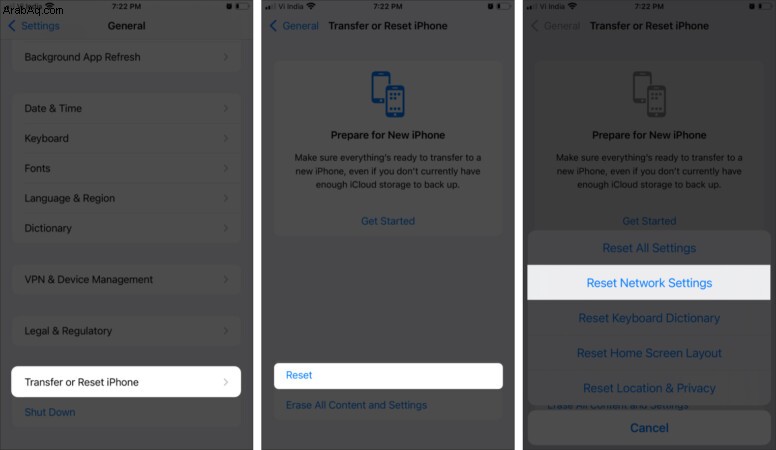
الخروج!
نأمل أن تكون إشعاراتك جاهزة وتعمل بدون عوائق. وبينما نحن في هذا الموضوع ، فقد حان الوقت لمكونات وقحة. قم بتثبيت تطبيق iGeeksBlog واستمر في تشغيل الإخطارات لتلقي الأخبار والاختراقات وغير ذلك من الأمور المتعلقة بكل ما يتعلق بشركة Apple.
لا يمكنك التعود على نظام التشغيل iOS 15 وجميع ميزاته؟ تحقق من هذه الآن:
- كيفية استخدام SharePlay على FaceTime في iOS 15 على iPhone
- 25 أفضل ميزات iOS 15 المخفية لتجربتها على جهاز iPhone الخاص بك
- كيفية استخدام Shared with You في iOS 15 و iPadOS 15
- تأخير الإشعارات على iPhone؟ وإليك كيفية إصلاحه